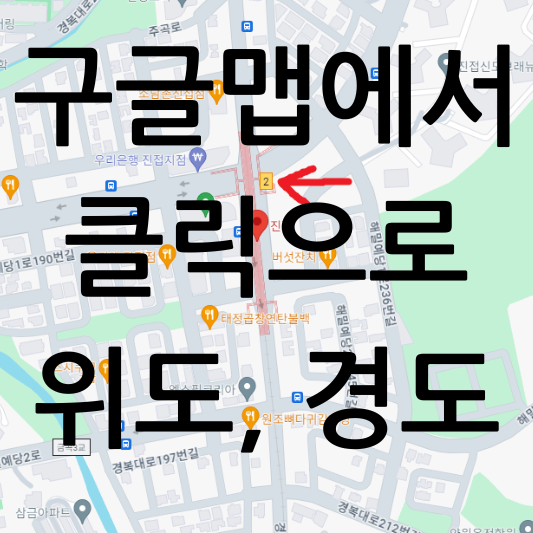티스토리 뷰
300x250
새로운 방식으로 최신 업데이트가 되어 기존에 구글맵에서 위도와 경도를 찾아봤던 분들이 길을 잃을 것 같아 쉬운 설명으로 사진과 함께 설명드립니다. 예전에는 클릭만 하면 하단에 창이 뜨고 창안에 위도와 경도가 표시되었지만 약간 방식이 바꿨습니다.
구글맵에서 클릭으로 위도, 경도 GPS좌표 알아보기.
구글맵을 이용하여 지정한 지점의 GPS 좌표 즉 위도와 경도를 확인하는 방법을 알아보겠습니다. 아주 간단하니까 한번만 보시면 바로 이해하실 겁니다.
- 우선 구글맵(https://www.google.com/maps) 으로 이동합니다.
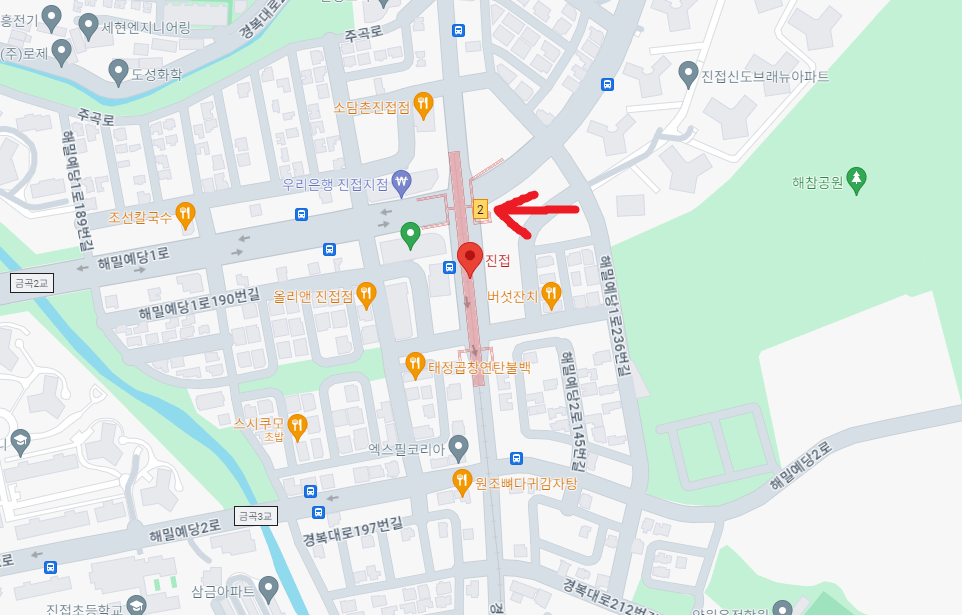
- 진접역 2번 출구를 지정해 봤습니다. 이곳에 마우스 오른쪽을 클릭하면 아래와 같은 문구가 나타납니다.
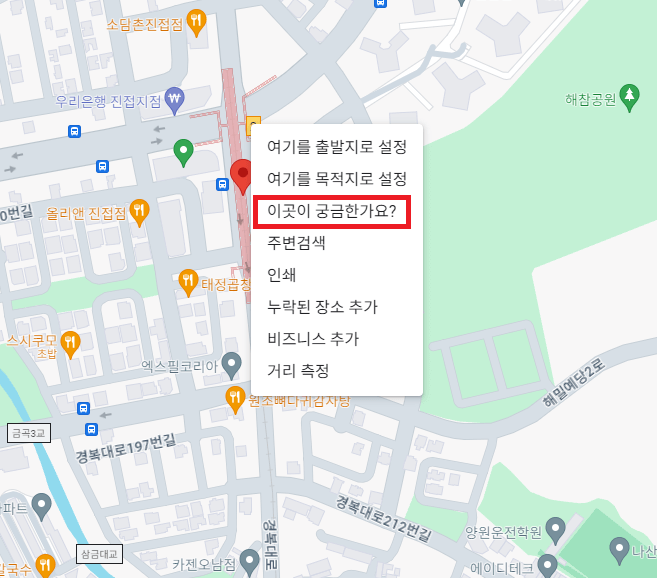
- "이곳이 궁금한가요?"라는 문구가 보이면 선택하고 마우스 왼쪽 클릭합니다.
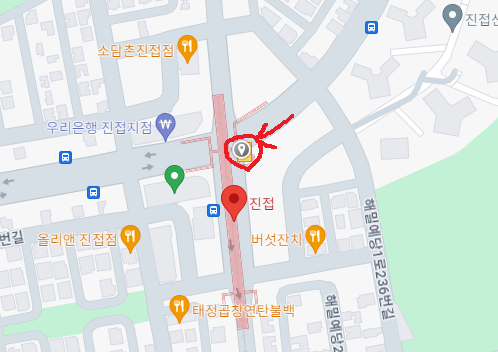
- 위 그림과 같이 흑백 물방울이 생깁니다. 이곳이 바로 지정된 지점입니다. 여기서 흑백 물방울에 마우스를 가져다가 왼쪽 클릭 하면 바로 원하는 위도와 경도를 얻을 수 있습니다.
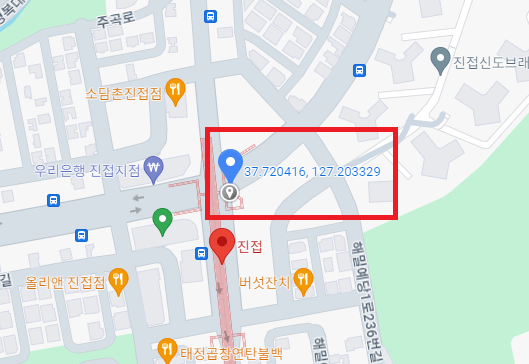
- 파란색 글씨로 위도와 경도가 표시됩니다. 여기서 위도(37.720416), 경도(127.209929)를 확인하면 되는데, 만약 주소나 위치는 모르는데 위도와 경도만 알고 있다면 위치를 찾을 수 있습니다.

- 구글맵을 열었을 때 보이는 검색창입니다. 이곳에 위도와 경도를 적으면 지도에서 바로 위치를 찾아 줍니다.
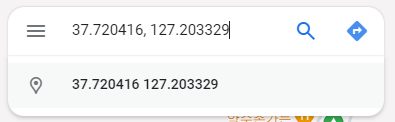
- 위도와 경도를 적고 돋보기를 클릭하면 원하는 지점의 위치(지점)를 찾아 줍니다.
TIP) 위도 먼저 적고 경도를 적어야 합니다. 위도와 경도 사이 쉼표는 없어도 됩니다.
구글맵 앱에서 위도와 경도 찾기.
구글맵 앱
휴대폰 앱에서는 원하는 지점에 길게 터치하면 위도와 경도가 나옵니다.
검색창에도 위도와 경도가 적혀 있습니다. 필요시 복사가 가능하고 원하는 곳에 붙여 넣기 하면 됩니다.
결론.
예전하고 아주 조금 변경 되었지만 저처럼 잘 못 찾는 분들을 위해 간단명료하게 포스팅해봤습니다.
300x250
'알고 있으면 상식 > 정보' 카테고리의 다른 글
| 온라인 봉사활동 집에서 할 수 있는 비대면 봉사활동 알아보기. (1) | 2024.01.16 |
|---|---|
| 인스타그램 계정 삭제, 탈퇴 방법 알아보기. (0) | 2023.12.23 |
| 4대 보험 요율! 새로 변경된 사항 확인. (4대 보험 계산기 활용) 동결 (2) | 2023.12.22 |
| 토트넘 손흥민 23-24 경기일정 12월 부터 역대 전적 알아보기. (1) | 2023.12.18 |
| 결혼식 축의금 봉투 문구 쓰는법 금액 총정리. (1) | 2023.12.15 |
| 인천공항 신라 면세점 할인쿠폰 11만원 받기. (1) | 2023.11.12 |
| 현대카드 코스트코에서 적립 최대15%(연 최고 150만원)받기. (0) | 2023.11.12 |
| 신용회복위원회 신속채무조정 사이버부 고객센터 알아보기. (1) | 2023.11.08 |
300x250
공지사항
최근에 올라온 글
최근에 달린 댓글
- Total
- Today
- Yesterday
링크
TAG
- 네이버치지직
- 프로바이오틱스
- 교통비지원
- 서민금융진흥원
- 짬뽕순례
- 생활의 달인
- 햇살론15
- 여성건강
- 예방법
- 방광염
- KT
- 떡지순례
- 지원대상
- 정부지원금
- 장단점
- 건강관리
- 한국 야쿠르트
- 유산균
- 면역력
- 연락처
- 특별생계지원
- 실업급여
- 콜레스테롤
- 기능변화
- 장례식장
- 프로모드
- 신청방법
- 한국야쿠르트
- 개인회생
- 신용회복위원회
| 일 | 월 | 화 | 수 | 목 | 금 | 토 |
|---|---|---|---|---|---|---|
| 1 | 2 | 3 | 4 | 5 | 6 | 7 |
| 8 | 9 | 10 | 11 | 12 | 13 | 14 |
| 15 | 16 | 17 | 18 | 19 | 20 | 21 |
| 22 | 23 | 24 | 25 | 26 | 27 | 28 |
| 29 | 30 | 31 |
글 보관함